
Edmund Richardson
0
1865
111
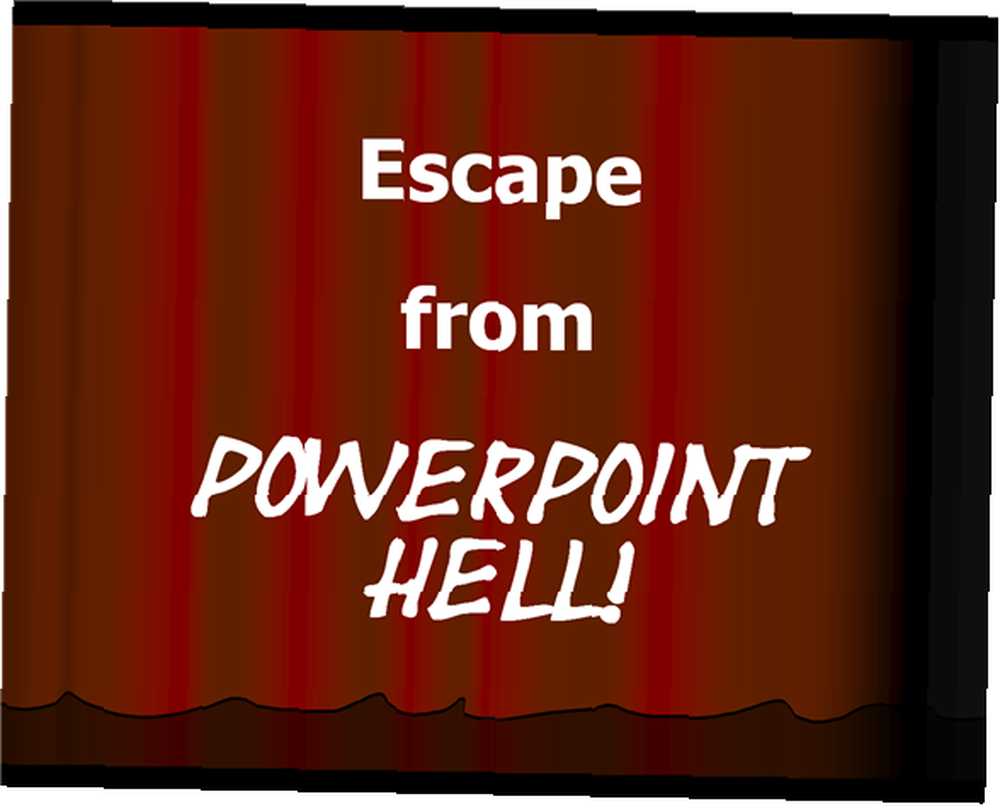 Hvis du bruger Microsoft PowerPoint, vil jeg satse på, at du lejlighedsvis har brug for at besøge et websted fra PowerPoint. Hvad det har betydet i fortiden er, at du indsætter en weblink i diaset, så under præsentationen, når du kommer til det dias, skal du klikke på linket, og en browser åbner, så du får adgang til den side, du anmodede om.
Hvis du bruger Microsoft PowerPoint, vil jeg satse på, at du lejlighedsvis har brug for at besøge et websted fra PowerPoint. Hvad det har betydet i fortiden er, at du indsætter en weblink i diaset, så under præsentationen, når du kommer til det dias, skal du klikke på linket, og en browser åbner, så du får adgang til den side, du anmodede om.
Problemet med det er, når du er igennem med siden, du skal lukke eller minimere browseren og gå tilbage til din præsentation. Ville det ikke være dejligt, hvis der var en måde at åbne en browser lige i diaset, og du ikke behøver at forlade din præsentation?
Som det viser sig, er der! LiveWeb vil gøre netop det, og det kommer i sorter, der fungerer med hver version af PowerPoint fra PowerPoint 97 til og med PowerPoint 2007. Åh, og forresten, det er også gratis! (Det kræver dog, at PowerPoint er på den præsenterende maskine. Den gratis PowerPoint-fremviser fungerer ikke).

Du skal hente og pakke ud en lille fil, der indeholder en 'ppa'-fil (PowerPoint-tilføjelse). Følg instruktionerne, der er nemme at gøre, og tilføjelsen er installeret. En gotcha, dog. Sørg for, at du deaktiverer makrosikkerhed først, ellers installeres den ikke. For at gøre det skal du åbne PowerPoint og gå til “Værktøj”, derefter “Muligheder” og klik på “Makrosikkerhed”. Vælg derefter “medium” eller “Lav”. Afslut derefter installationen, og du er god til at gå.
Den måde, du bruger den på, er enkel. Start bare med at opbygge din PowerPoint, som du normalt ville gøre. Når du kommer til det sted, hvor du vil have en webside, skal du gå til “Indsæt” og vælg “Hjemmeside” fra rullemenuen. En let at følge guiden fører dig gennem processen, eller du kan gøre det manuelt. Du kan også beslutte, om du vil have, at dias skal være dynamisk eller statisk. Med andre ord, hver gang du kører præsentationen kan addin gå og hente det aktuelle websted, eller det kan bruge den samme statiske side.
Når du er færdig, vises et nyt dias, som du kan ændre eller ikke. Det kan være nødvendigt at tilføje en diasetitel, navigationsknapper eller andre ting, som du muligvis gør. Når du kører præsentationen og kommer til det lysbillede, du opsatte, åbnes en browser lige i diaset, der viser webstedet.
Sådan ser vores foretrukne blog ud i et PowerPoint-dias:
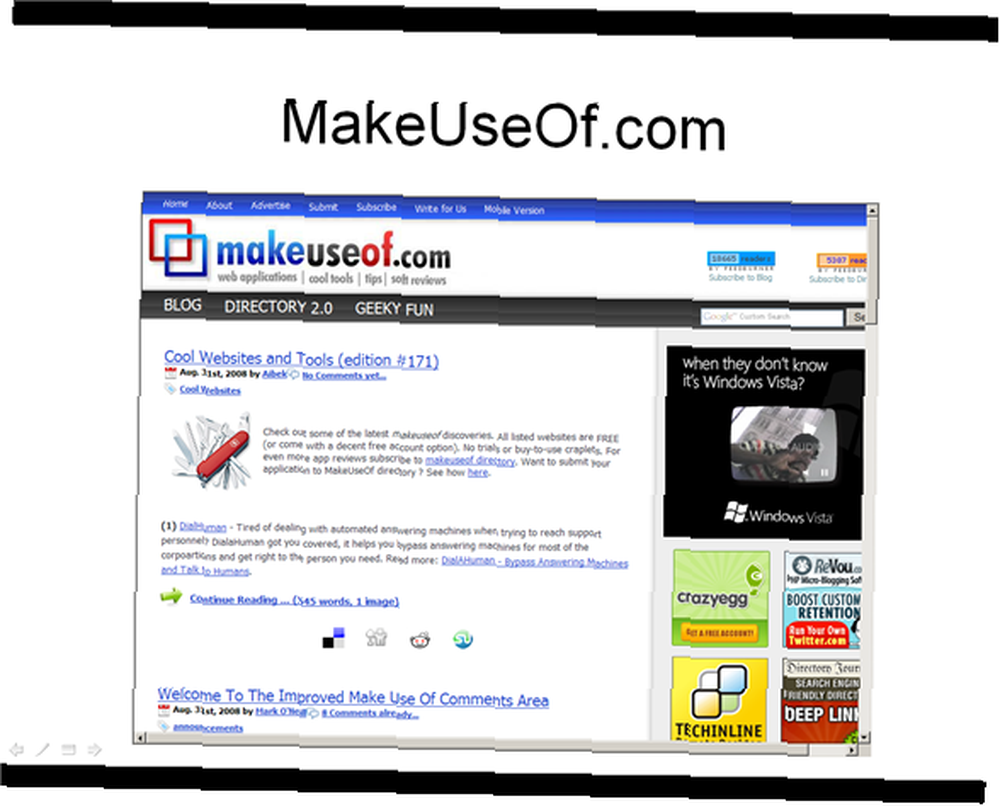
Dette har virkelig hjulpet mine PowerPoint-præsentationer med at bevæge sig hurtigere, og jeg kunne bestemt ikke klage over prisen!
Jeg er altid på udkig efter seje PowerPoint freebies, så lad mig vide, hvad du har opdaget ...











